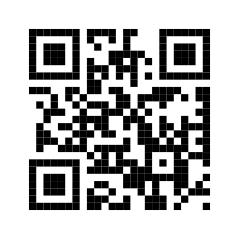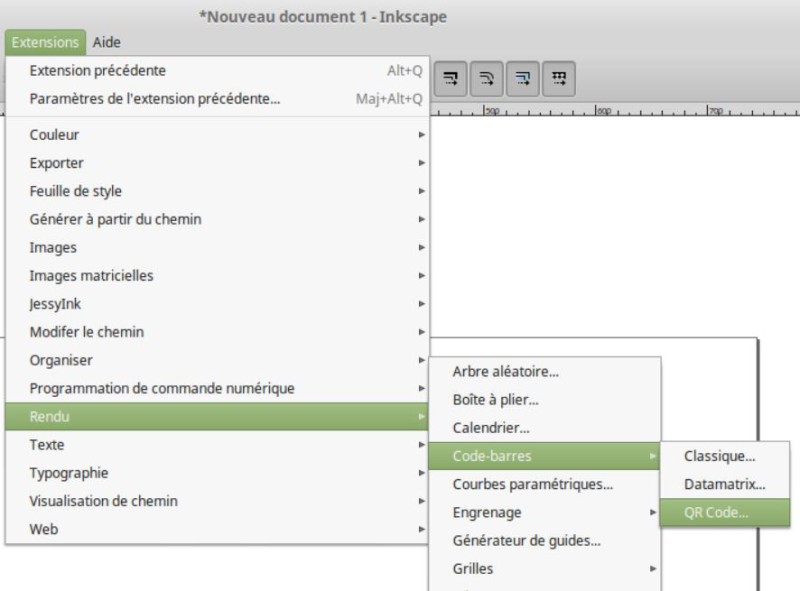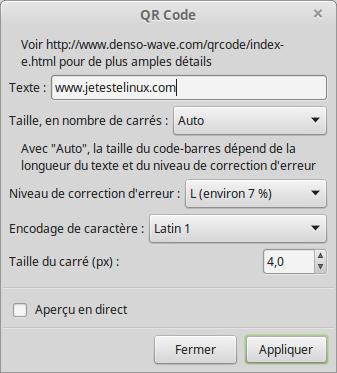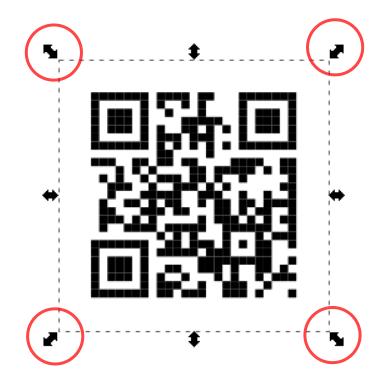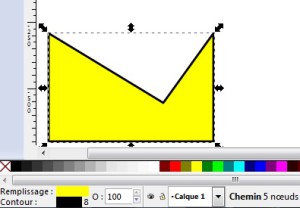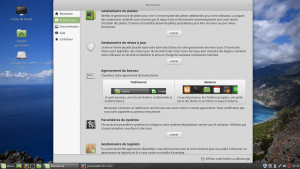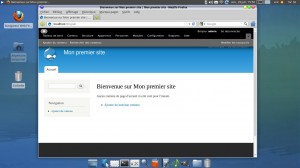Créer son propre QR code avec Inkscape sous Linux
Pour certains, vous vous demandez peut-être ce qu'est un QR code, pour d'autres vous allez de suite savoir que le dessin ci-dessous n'est pas l’œuvre abstraite d'un peintre inconnu.
Le QR Code est une sorte de code à barres à lecture suivant deux dimensions. Le QR code permet de stocker des informations numériques qui peuvent contenir des textes, des adresses de site web, des numéros de téléphone, etc.
Comment peut-on lire ce QR Code afin de déchiffrer ce qu'il contient ?
Le QR Code peut-être lu depuis un téléphone mobile. Il suffit que celui-ci soit doté d'un appareil photo et d'un logiciel capable de déchiffrer le code.
Vous trouverez tout un tas de petits logiciels capables de lire des QR codes, à télécharger, payants ou gratuits, à partir de votre mobile.
Comment créer votre propre QR Code à partir d'Inkscape.
Bien sûr, tout d'abord, il vous faut Inkscape sur votre ordinateur. En passant par votre gestionnaire de logiciels, faites une recherche sur le mot Inkscape pour installer ce logiciel de dessin vectoriel ou tapez la commande suivante pour les distributions à base Debian :
sudo apt-get install inkscape (ou su puis apt-get install inkscape)
Une fois Inkscape installé, vous devriez le retrouver dans le menu "Graphisme".
Inkscape ouvert :
Pour créer son QR Code, il faut ouvrir le menu : Extensions, rendu, Code-barres, QR code.
Dans la fenêtre qui va apparaître sur votre écran, il vous suffira de donner le texte que vous souhaitez coder.
Exemple en flashant le code ci-dessus, vous allez atterrir directement sur mon site.
Pour faire afficher le QR code à l'écran, cliquez d'abord sur le bouton "Appliquer" puis sur le bouton "Fermer".
Si vous trouvez le code trop petit, vous pouvez l'agrandir à votre convenance en tirant sur une des flèches après sélection du code.
Une fois le QR code réalisé, vous pouvez l'exporter dans un format png afin de pouvoir l'intégrer dans un document.
Menu "Fichier / Exporter une image PNG...".